ملفات وملحقات لجميع برامج المونتاج | Overlays ,LUTS ,Light leaks ,Motion Graphics ,Paint Brush
 |
| ملفات وملحقات لجميع برامج المونتاج | Overlays ,LUTS ,Light leaks ,Motion Graphics ,Paint Brush |
في هذه الصفحة سيتم عرض الملحقات والملفات مثل Overlays ,LUTS ,Light leaks ,Motion Graphics ,Paint Brush,وغيرها من الملحقات التي تعمل على جميع برامج المونتاج .
ملحوطة مهمة : هذا الموضوع متجدد باستمرار ونرجو منكم متابعة هذه الصفحة بصفة مستمرة للتعرف على جديد المواد والملفات التي يتم رفعها .
تأثير الصورة بسهولة
يُشار إلى تراكب الفيديو ، الذي يُطلق عليه أيضًا تأثير الصورة في الصورة ، إلى مقطعي فيديو يشتركان في نفس شاشة العرض في نفس الوقت مع فيديو / صورة أصغر متراكبة على مقطع فيديو أكبر. إذا كان التلفزيون الخاص بك يحتوي على ميزة Picture in Picture ، فهذا يعني أنه يمكنك تشغيل لعبة فيديو والاستمرار في مشاهدة برنامجك التلفزيوني المفضل ، أو الاستمتاع بلعبتين رياضيتين في وقت واحد. في تحرير الفيديو ، يمكنك استخدام تأثير تراكب الصور لإدراج فيديو إضافي (مثل فيديو كاميرا الويب) في الفيديو الرئيسي ، تمامًا كما تراه في العديد من البرامج التعليمية عبر الإنترنت.
بصرف النظر عن تراكب الفيديو ، قد تحتاج أيضًا إلى تركيب الصور والصور والشعارات والعناوين وغيرها من العناصر المرئية في الفيديو. في هذه المقالة ، سنوضح لك كيفية تراكب مقاطع الفيديو والكائنات الأخرى على الفيديو الخاص بك وتركيبها لإنشاء فيديو PIP في النهاية ، سوف تتعلم أيضًا عن كيفية إنشاء تراكبات للصور من خلال فيديو تعليمي.
1 قم باستيراد ملفات الصور والفيديو الخاصة بك إلى مكتبة الوسائط
قم بتشغيل برنامج المونتاج الخاص بك وإنشاء مشروع جديد لاستخدام ميزة Picture-in-Picture. قم باستيراد كلاً من تراكب الفيديو أو وسائط تراكب الصور إلى مكتبة الوسائط بالإضافة إلى مقاطع الفيديو الرئيسية.
 |
| ملفات وملحقات لجميع برامج المونتاج | Overlays ,LUTS ,Light leaks ,Motion Graphics ,Paint Brush |
2 أضف تراكب الفيديو / تراكب الصور إلى المخطط الزمني
بعد استيراد مقاطع الفيديو والصور إلى مكتبة وسائط البرنامج ، ما عليك سوى سحب وإفلات الفيديو الرئيسي في مسار الفيديو الرئيسي على لوحة الخط الزمني ، ثم إسقاط مادة التراكب (مقاطع الفيديو أو الصور) في مسار آخر. ستحصل بعد ذلك على صورة خام في فيديو مصور. انقر فوق الزر "تشغيل" في نافذة المعاينة لمعاينته.
3 تخصيص تراكب الفيديو في مسار صورة داخل صورة
بعد ذلك ، لديك مجموعة كبيرة من الخيارات القابلة للتخصيص لإعداد مسار تراكب صورة داخل صورة. للقيام بذلك ، انقر نقرًا مزدوجًا على الفيديو أو الصورة المضافة في المخطط الزمني ، وستفتح لوحة التحرير. يمكنك النقر نقرًا مزدوجًا فوق تأثير الحركة لتطبيقه على تراكب الفيديو.
ضبط موضع فيديو التراكب: انقر فوق الصورة أو الفيديو في مسار تراكب PIP وسترى وجود مربع أخضر حول الوسائط في نافذة المعاينة. فقط اسحبه إلى أي موضع تريده في الفيديو.
تطبيق Motion to Overlay Video: اختر من بين مؤثرات الحركة لجعل فيديو / صور تراكب صورة داخل صورة متحركة. ستكون هناك علامة عند إضافة الحركة إلى PIP.
إضافة قناع إلى الصورة / تراكب الفيديو: انتقل إلى التأثيرات. ثم اختر Utility في اليسار. حدد قناع الصورة أو قناع الشكل لتطبيقه على تراكب الفيديو / الصورة. يمكن تعديل كل قناع باستخدام هذه الخيارات: X و Y و Width و Height و Feather بمضاعفة النقر فوق التراكب.
4 قم بضبط تراكب الفيديو والصورة مع الفيديو الرئيسي
تركيب فيديو / صورة تراكب مع الفيديو الرئيسي بطريقة أفضل عن طريق ضبط وضع المزج والتعتيم. انقر نقرًا مزدوجًا فوق الجدول الزمني المتراكب. في علامة تبويب الفيديو (إذا كان التراكب الخاص بك عبارة عن فيديو) ، يمكنك اختيار وضع المزج المستهدف من Darken و Multiply و Color Burn و Screen وغير ذلك الكثير وضبط عتامة الفيديو. يمكنك دائمًا معاينة تأثير المزج في نافذة المعاينة.
5 حفظ صورة في صورة فيديو
عندما تكون سعيدًا بتأثيرات صورة داخل صورة ، انقر فوق الزر "تصدير" على اليمين ويمكنك حفظ فيديو صورة داخل صورة على DVD والجهاز ويوتيوب.

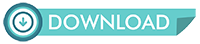
تعليقات
إرسال تعليق